Kindle Fire HD 8.9ホーム画面の使い方。
ホーム画面は起動して最初の画面であり、このAmazonの独自Android OSの基本画面。
ここから全てが始まり、各アプリや機能からはここへ戻ってきます。
【ステータスバー】
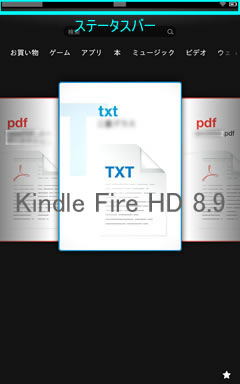
画面最上部に細く表示されています。
![]()
左)Kindle端末の名前、通知数、
中央)現在時刻
右)WiFiのステータス、バッテリー
左の端末名の右横の数字は通知の数を表示しており、通知を消去すると消えます。
![]()
Kindle Fire HD 8.9クイック設定(通知の確認消去はこちら)
端末名は変えることができます。
Kindle端末の名前変更、登録解除
【検索】
画面上部の検索バーまたは拡大鏡マーク。
ライブラリ、ストア、ウェブ、いずれかを選択し検索することができます。
【コンテンツライブラリ】
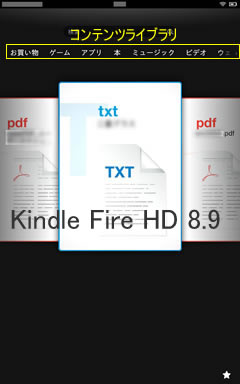
ステータスバーの下に文字が並んで表示。
ゲーム、アプリ、本、ミュージックなど各内容を起動させることができます。
コンテンツライブラリは左右にスワイプして動かせます(縦画面)。
お買い物
→本(Kindle電子書籍)、ミュージック(MP3ダウンロード)、アプリ(Amazonアプリストア)、ゲーム購入、Amazon. co.jpで買い物直通
ゲーム→ゲームアプリ
アプリ→アプリ
本→kindle電子書籍
ミュージック→音楽
ビデオ→動画・映画
ウェブ→インターネット
写真→写真・画像
ドキュメント→PDF、エクセルなど
【スライダー】
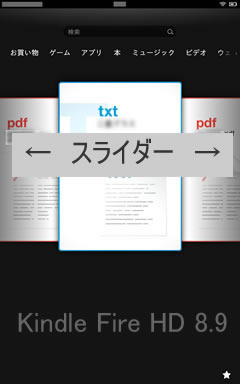
コンテンツライブラリの下、画面中央に大きくアイコンが並んでいる。
最近使った本、ビデオ、ミュージック、アプリなどが表示されます。
左または右にスワイプすると回転します。
スライダーからアイコンを消去したい場合は、
アイコン「長押し」→「スライダーから削除」

【お気に入り】
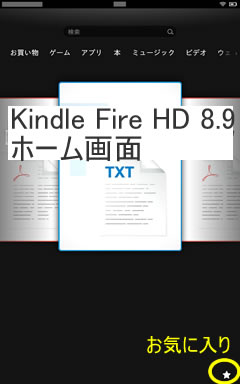
右下端に★マーク、これはお気に入り機能。
お気に入りアイテムへクイックアクセスできます。
Kindle Fire HD 8.9お気に入り
【クイック設定】
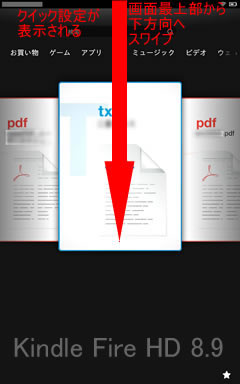
画面の最上部からスワイプするとクイック設定が開きます。
Kindle Fire HD 8.9クイック設定
【通知メッセージ】
クイック設定の下に通知メッセージが表示されています。

